手机如何远程控制电脑 用TeamViewer远程控制电脑的方法
时间:2017-07-04 来源:互联网 浏览量:167
今天给大家带来手机如何远程控制电脑,用TeamViewer远程控制电脑的方法,让您轻松解决问题。
1)首先,在手机上安装一个“TeamViewer”软件。
2)再在电脑上安装“TeamViewer”软件,大家可以百度搜索“TeamViewer”进行安装即可。(如下图所示)
软件下载:
TeamViewer 国外远程控制软件 v8.0.15959
http://www.dnjsb.com/do/tag/TeamViewer/
注:安装后点击“TeamViewer”打开,大家能在远程控制主界面上看到”你的ID、密码”字样,这个尤为重要。
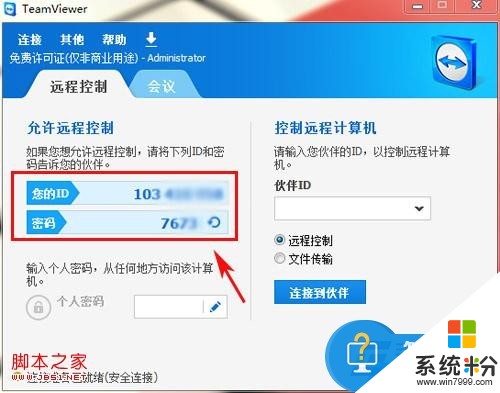
3)点击手机端“TeamViewer”打开,在主界面上输入电脑端主界面上的“你的ID”数字后点击“远程控制”。“TeamViewer”将会跳转到连接界面。(如下图所示)

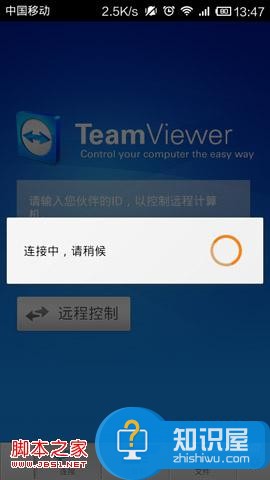
4)待连接成功后会跳转到输入密码验证界面,这里的话大家只需要输入电脑端主界面的密码栏里的密码后点击确认即可。(如下图所示)
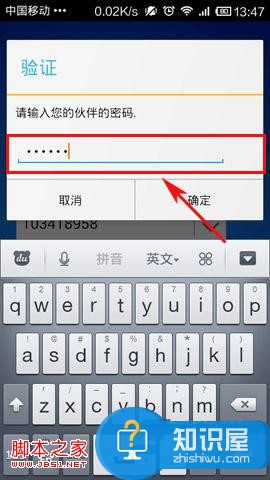
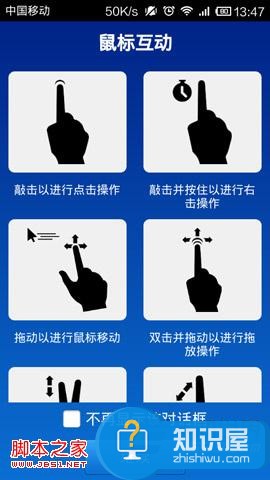
连接后,大家就可以通过手机远程操作电脑了,是不是很神奇呢?自己也亲手试试吧!
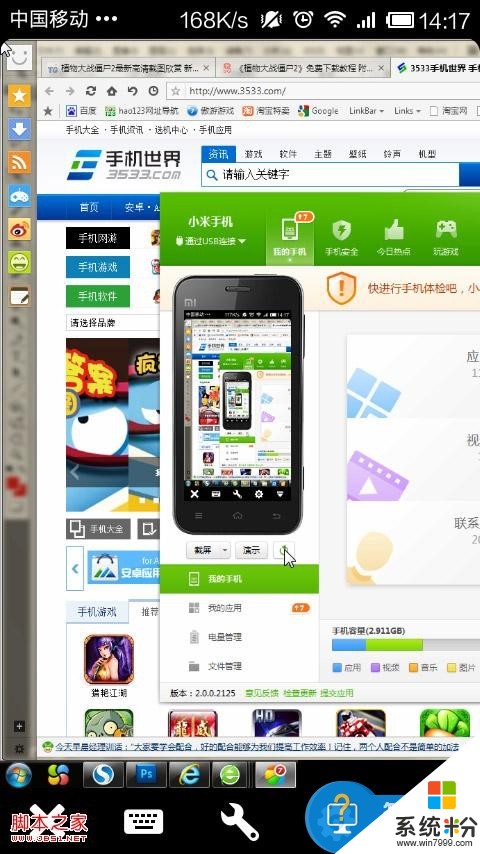
以上就是手机如何远程控制电脑,用TeamViewer远程控制电脑的方法教程,希望本文中能帮您解决问题。
我要分享:
相关教程
- ·怎么用手机远程控制电脑关机 用手机远程控制电脑关机的方法
- ·安卓智能手机怎么使用teamviewer远程控制电脑 安卓智能手机使用teamviewer远程控制电脑的方法
- ·如何用魅族手机远程控制电脑 魅族手机怎么远程控制电脑
- ·手机远程控制电脑如何弄? 手机远程控制电脑弄的方法
- ·iphone4如何远程控制电脑 iphone4远程控制电脑的方法
- ·怎么样使用手机远程控制电脑 手机远程控制电脑的方法
- ·戴尔笔记本怎么设置启动项 Dell电脑如何在Bios中设置启动项
- ·xls日期格式修改 Excel表格中日期格式修改教程
- ·苹果13电源键怎么设置关机 苹果13电源键关机步骤
- ·word表格内自动换行 Word文档表格单元格自动换行设置方法
电脑软件热门教程
- 1 电脑关机时如何设置自动清理缓存文件? 电脑关机时设置自动清理缓存文件的方法
- 2 Word中怎么快速查看表格行数/列数? Word中快速查看表格行数/列数的方法?
- 3 关于电脑主板芯片级维修应掌握的基本知识
- 4如何修复Win7系统开机蓝屏代码0x000000D1
- 5PHP 绘制K线图教程
- 6笔记本电脑拆装注意事项
- 7如何禁止我的文档路径被修改|我的文档路径设置禁止修改的方法
- 8怎么下载word文档的2016 如何使用最新版的word2016
- 9Linux怎么查看最后重启时间。 Linux查看最后重启时间的方法。
- 10android系统的手机怎么才可以接收邮件 用android的手机想要接受邮件怎么操作
